原标题:Terminalizer:一个记录您终端活动并且生成 Gif 图像的工具 | Linux 中国

这个工具可以帮助我们记录用户的终端活动,以帮助我们从输出的文件中找到有用的信息。
-- Prakash Subramanian
致谢
编译自 |
https://www.2daygeek.com/terminalizer-a-tool-to-record-your-terminal-and-generate-animated-gif-images/
作者 | Prakash Subramanian
译者 | thecyanbird 🌟🌟共计翻译:3.0篇 贡献时间:42 天
今天我们要讨论一个广为人知的主题,我们也围绕这个主题写过许多的文章,因此我不会针对这个如何记录终端会话流程给出太多具体的资料。
我们可以使用脚本命令来记录 Linux 的终端会话,这也是大家公认的一种办法。不过今天我们将来介绍一个能起到相同作用的工具 — Terminalizer。
这个工具可以帮助我们记录用户的终端活动,以帮助我们从输出的文件中找到有用的信息。
什么是 Terminlizer
用户可以用 Terminlizer 记录他们的终端活动并且生成一个 Gif 图像。它是一个允许高度定制的 CLI 工具。用户可以在网络播放器、在线播放器上用链接分享他们记录下的文件。
◈ – 一个记录您终端对话的简单工具[1]
◈ 在 Linux 上自动记录/捕捉所有用户的终端对话[2]
◈ Teleconsole – 一个能立即与任何人分享您终端对话的工具[3]
◈ tmate – 立即与任何人分享您的终端对话[4]
◈ Peek – 在 Linux 里制造一个 Gif 记录器[5]
◈ Kgif – 一个能生成 Gif 图片,以记录窗口活动的简单 Shell 脚本[6]
◈ Gifine – 在 Ubuntu/Debian 里快速制造一个 Gif 视频[7]
目前没有发行版拥有官方软件包来安装此实用程序,不过我们可以用 Node.js 来安装它。
如何在 Linux 上安装 Node.js
安装 Node.js 有许多种方法。我们在这里将会教您一个常用的方法。
在 Ubuntu/LinuxMint 上可以使用 APT-GET 命令[8]或者 APT 命令[9]来安装 Node.js。
$ curl -sL https://deb.nodesource.com/setup_8.x | sudo -E bash -
$ sudo apt-get install -y nodejs
在 Debian 上使用 APT-GET 命令[8]或者 APT 命令[9]来安装 Node.js。
# curl -sL https://deb.nodesource.com/setup_8.x | bash -
# apt-get install -y nodejs
在 RHEL/CentOS 上,使用 YUM 命令[10]来安装。
$ sudo curl --silent --location https://rpm.nodesource.com/setup_8.x | sudo bash -
$ sudo yum install epel-release
$ sudo yum -y install nodejs
在 Fedora 上,用 DNF 命令[11]来安装 tmux。
$ sudo dnf install nodejs
在 Arch Linux 上,用 Pacman 命令[12]来安装 tmux。
$ sudo pacman -S nodejs npm
在 openSUSE 上,用 Zypper Command[13]来安装 tmux。
$ sudo zypper in nodejs6
如何安装 Terminalizer
您已经安装了 Node.js 这个先决软件包,现在是时候在您的系统上安装 Terminalizer 了。简单执行如下的 npm 命令即可安装。
$ sudo npm install -g terminalizer
如何使用 Terminalizer
您只需要执行如下的命令,即可使用 Terminalizer 记录您的终端会话活动。您可以敲击 CTRL+D 来结束并且保存记录。
# terminalizer record 2g-session
defaultConfigPath
The recording session is started
Press CTRL+D to exit and save the recording
这将会将您记录的会话保存成一个 YAML 文件,在这个例子里,我的文件名将会是 2g-session-activity.yml。
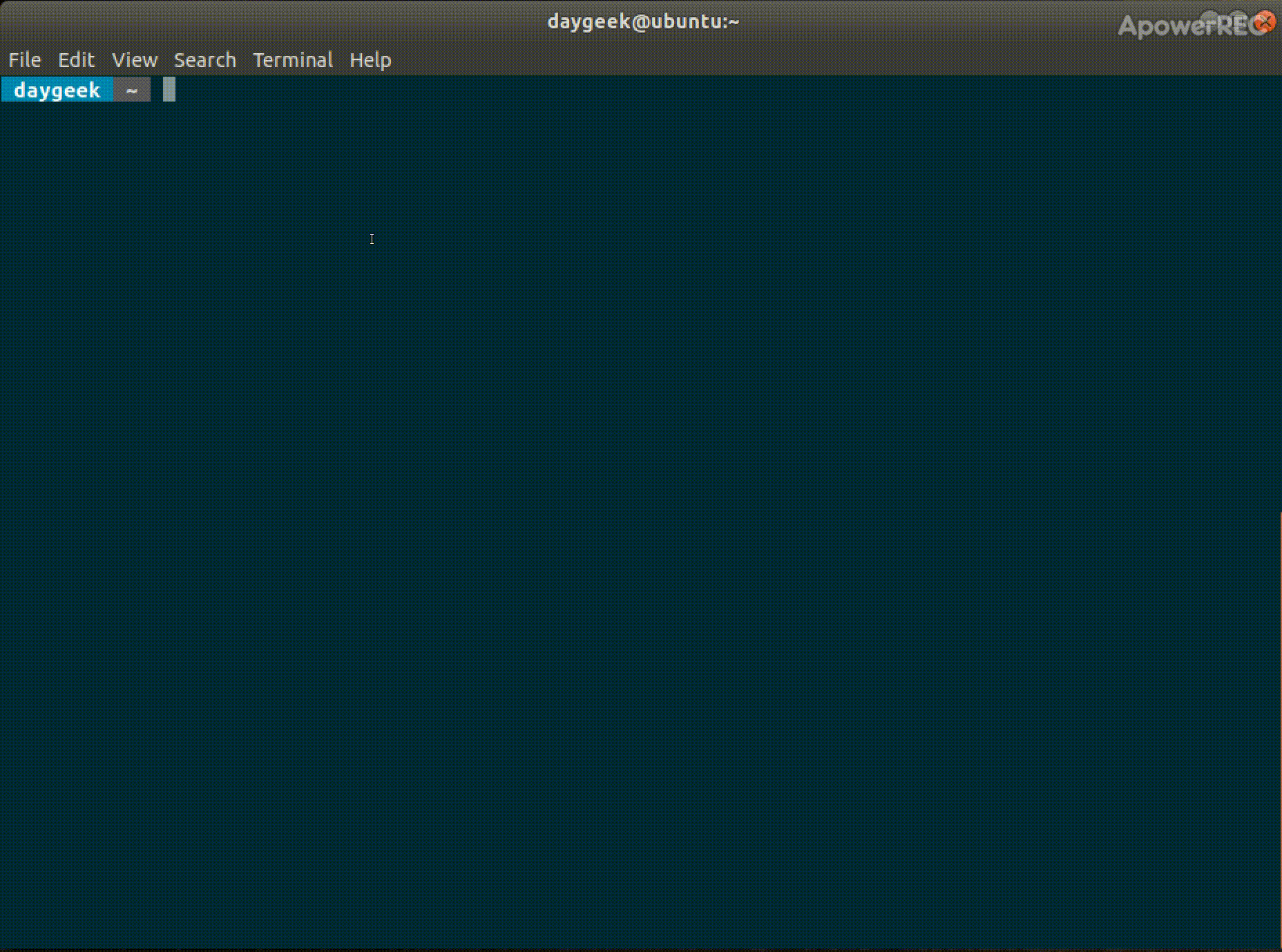
# logout
Successfully Recorded
The recording data is saved into the file:
/home/daygeek/2g-session.yml
You can edit the file and even change the configurations.
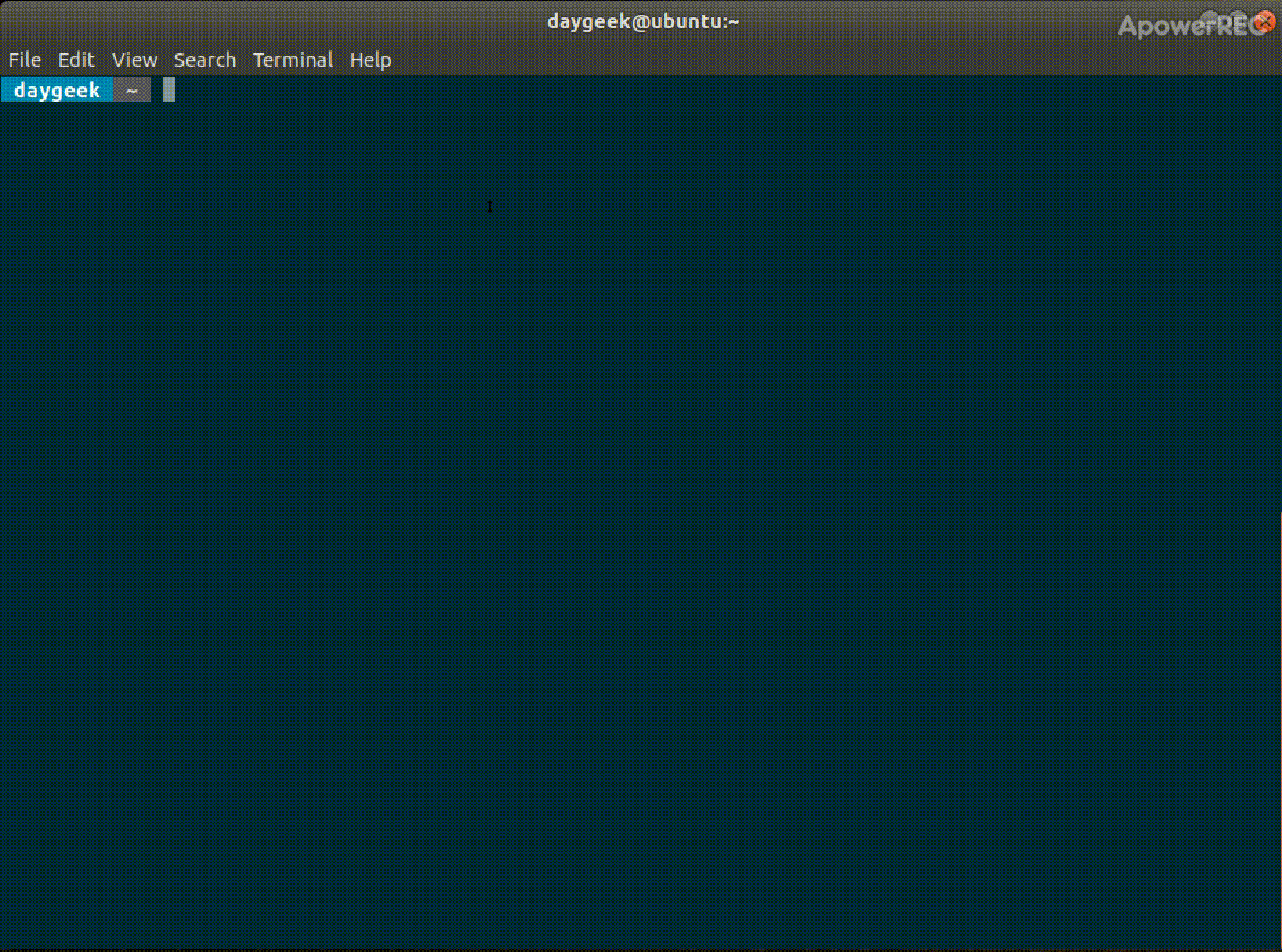
如何播放记录下来的文件
使用以下命令来播放您记录的 YAML 文件。在以下操作中,请确保您已经用了您的文件名来替换 “2g-session”。
# terminalizer play 2g-session
将记录的文件渲染成 Gif 图像。
# terminalizer render 2g-session
注意: 以下的两个命令在此版本尚且不可用,或许在下一版本这两个命令将会付诸使用。
如果您想要将记录的文件分享给其他人,您可以将您的文件上传到在线播放器,并且将链接分享给对方。
terminalizer share 2g-session
为记录的文件生成一个网络播放器。
# terminalizer generate 2g-session





















 1894
1894











 被折叠的 条评论
为什么被折叠?
被折叠的 条评论
为什么被折叠?








